如何关闭开机时腾讯电脑管家弹出的开机贴士
1、首先,我们打开腾讯电脑管家。如图:

2、接着,在电脑管家界面右上角找到“主菜单”。如图:
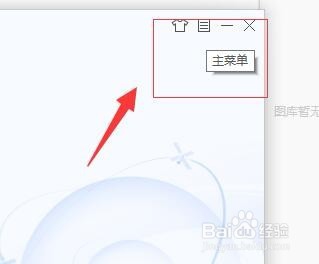
3、接着,在弹出的下拉菜单中,选择“设置中心”。如图:

4、接着,进入设置中心,选择“常规”。如图:
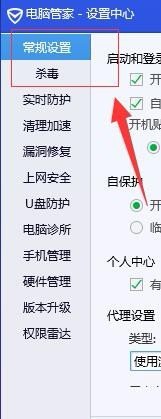
5、接着,在常规设置的右侧找到“开机贴士提醒方式”。如图:
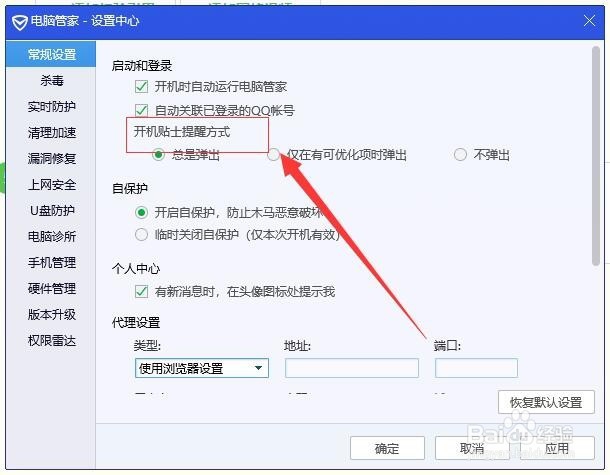
6、接着,根据自己的需求选择是否需要弹出开机贴士,完成后,点击下方的“确定”。如图:

7、至此,如何关闭开机时腾讯电脑管家弹出的开机贴士教程分享结束。
1、首先,我们打开腾讯电脑管家。如图:

2、接着,在电脑管家界面右上角找到“主菜单”。如图:
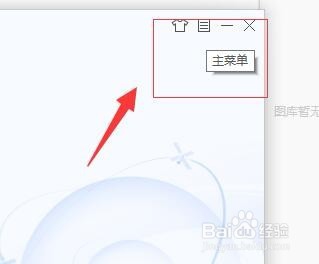
3、接着,在弹出的下拉菜单中,选择“设置中心”。如图:

4、接着,进入设置中心,选择“常规”。如图:
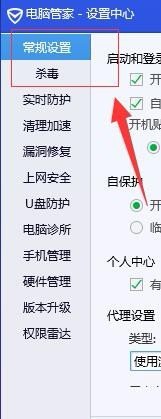
5、接着,在常规设置的右侧找到“开机贴士提醒方式”。如图:
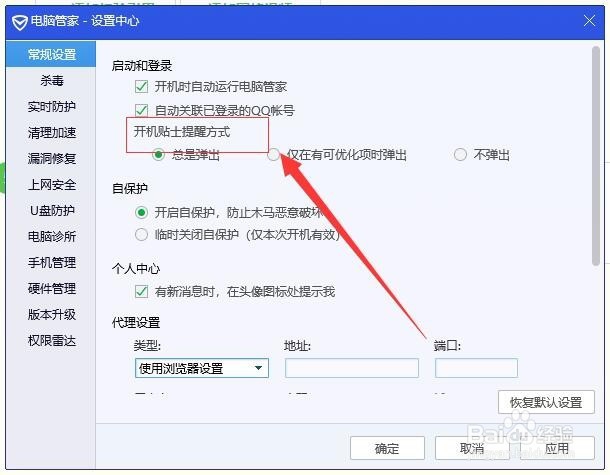
6、接着,根据自己的需求选择是否需要弹出开机贴士,完成后,点击下方的“确定”。如图:

7、至此,如何关闭开机时腾讯电脑管家弹出的开机贴士教程分享结束。